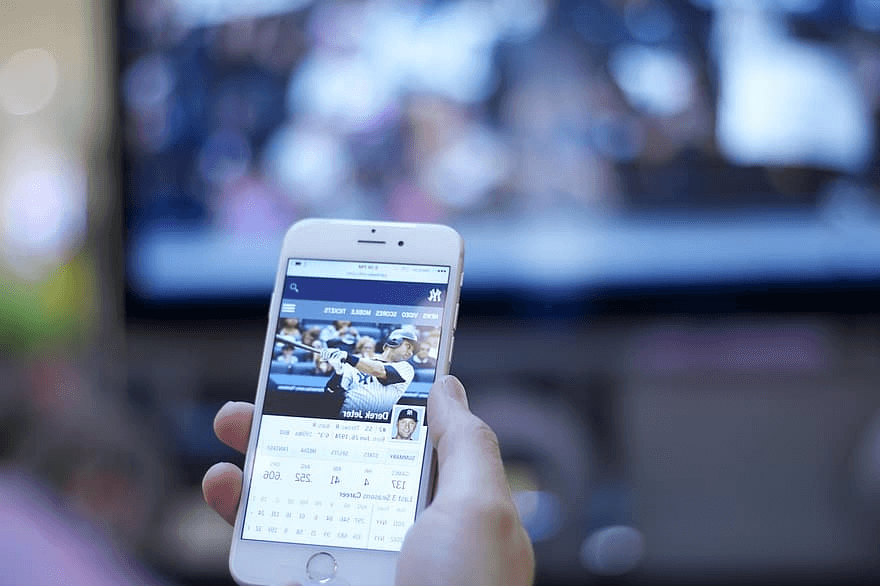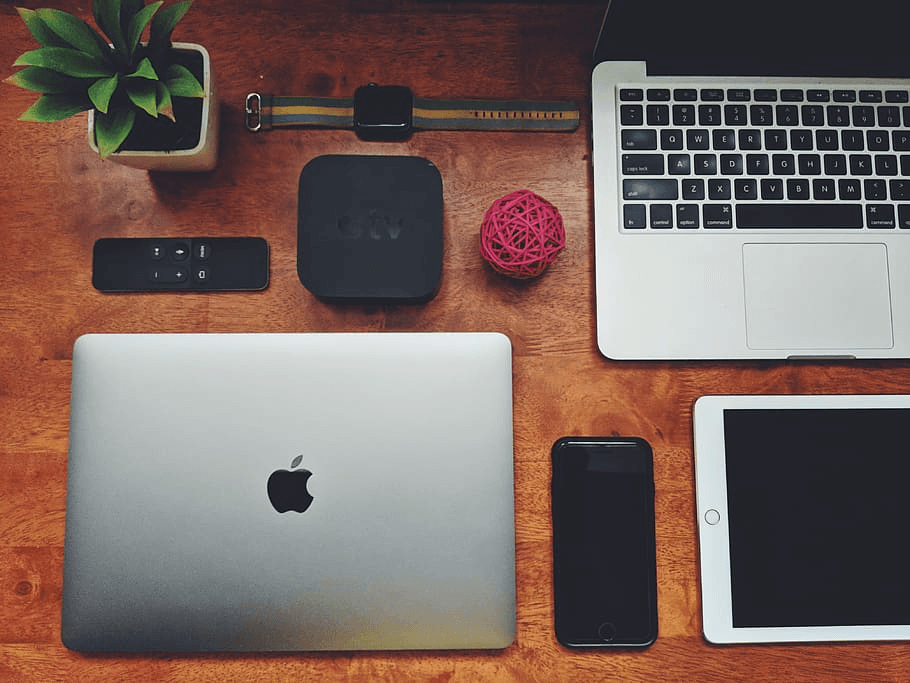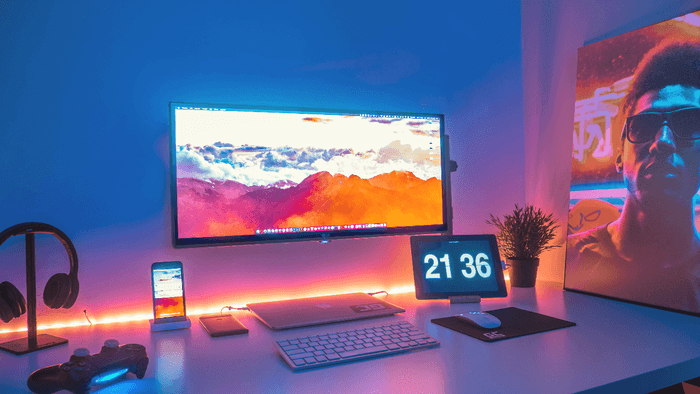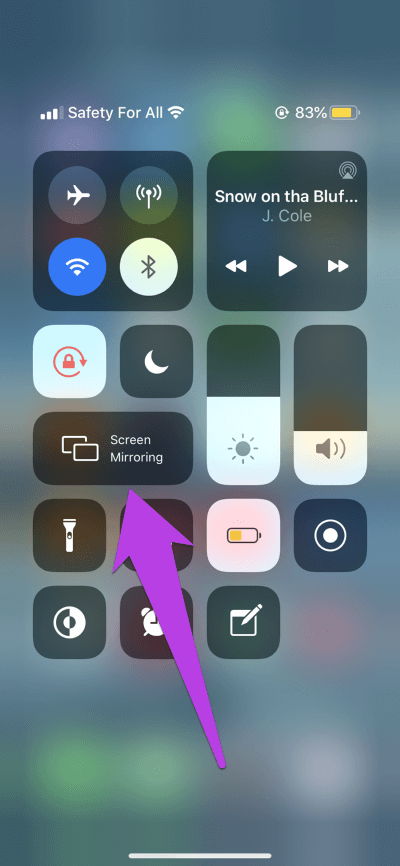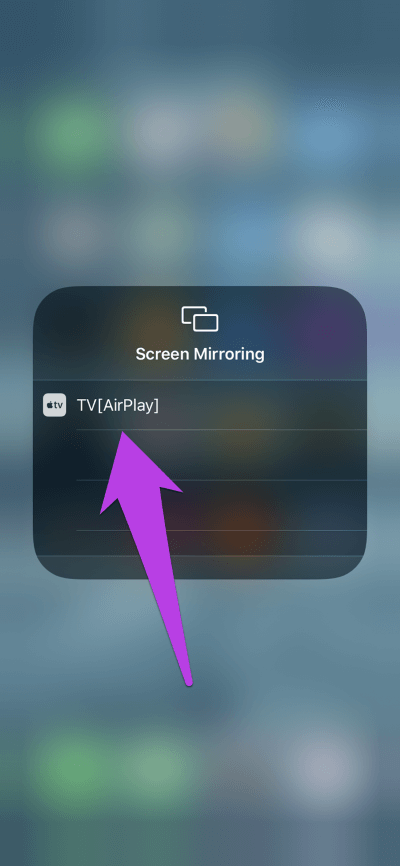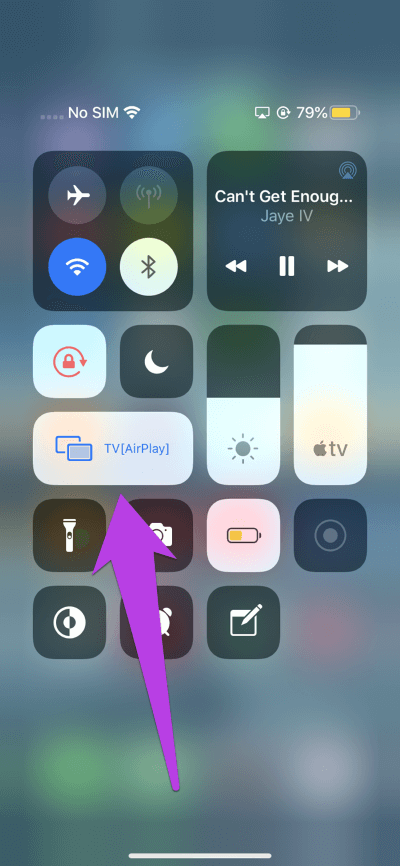ما هو Screen Mirroring ( عكس الشاشة ) iPhone: دليل كامل
على الرغم من أن شاشات الهواتف الذكية أكبر الآن مقارنة بالسنوات القليلة الماضية ، إلا أنها ليست كبيرة بما يكفي لتنفيذ مهام معينة أو الاستمتاع بالأفلام. بفضل ميزة انعكاس الشاشة ، يمكن لمستخدمي iOS لاسلكيًا (وملائمًا) عرض شاشة iPhone و iPad على جهاز تلفزيون وكمبيوتر شخصي وأجهزة أخرى. سنتحدث عن ميزة Screen Mirroring على جهاز iPhone الخاص بك في هذا المنشور إذا كنت ترغب فقط في معرفة كيفية عملها والتقنية التي تقف وراءها.

إذا كان لديك هاتف iPhone باهظ الثمن ومكلف منذ سنوات ، ولكنك لم تستخدم Screen Mirroring مطلقًا ، ففكر في هذا الدليل التمهيدي. وبالنسبة للمستخدمين ذوي الخبرة ، ستجد أيضًا إجابات على بعض الاستفسارات (إن وجدت) حول ميزة انعكاس شاشة iPhone في هذا الدليل. لنبدأ.
IPHONE SCREEN MIRRORING : نظرة عامة أساسية
من الاسم ، قد تعتقد أن ميزة Screen Mirroring تتيح لك فقط عكس محتوى شاشة iPhone على الأجهزة الأخرى. حسنًا ، تعمل الميزة أكثر من ذلك. باستخدام انعكاس الشاشة ، يمكنك أيضًا إرسال الصوت وتشغيله لاسلكيًا من جهاز iPhone إلى التلفزيون ومكبرات الصوت الذكية والأجهزة المتوافقة الأخرى. لذا ، فهي تشبه إلى حد كبير ميزة 2 في 1 – مرئية + صوتية.
على سبيل المثال ، أنت تلعب لعبتك المفضلة على iPhone الخاص بك. يمكنك استخدام ميزة انعكاس الشاشة بجهازك لعرض اللعبة لاسلكيًا على التلفزيون للحصول على عرض أكبر (وأفضل). وإذا كنت تشاهد فيلمًا ، فيمكنك العرض على التلفزيون حتى يتمكن الآخرون من الانضمام إليه أو الاستمتاع به على شاشة أكبر بكثير.
يتم تشغيل Screen Mirroring على جهاز iPhone الخاص بك بواسطة تقنية اتصال أساسية تعرف باسم AirPlay. يشبه AirPlay الذي طورته Apple ، Google Cast (أو Chromecast) ، وهو بروتوكول انعكاس الشاشة الأصلي من Google.
لذلك ، للنسخ اللاسلكي للمحتوى وإرساله إلى التلفزيون (أو الأجهزة الأخرى) ، يجب أن يكون كلا الجهازين متوافقين مع AirPlay. لا يجب أن تخلط بين AirPlay لـ AirDrop ؛ وهما بروتوكولين مختلفين تمامًا لنقل البيانات.
الأجهزة والمنصات المدعومة
تعمل Screen Mirroring على أجهزة iPhone و iPad و iPod touch و Mac و Apple TV (4K و HD). إلى حد كبير جميع أجهزة Apple التي تدعم AirPlay بشكل افتراضي.
ملاحظة: يمكنك فقط تشغيل AirPlay / بث الصوت من Apple TV إلى الأجهزة الأخرى.
بالعودة إلى iPhone ، يمكنك استخدام انعكاس الشاشة لبث الفيديو والصوت إلى Apple TV و HomePod وأجهزة التلفاز / السماعات الذكية التي تدعم AirPlay – ابحث عن نقش “يعمل مع Apple Airplay” على العبوة أو كتيب التعليمات.
كيفية استخدام Screen Mirroring على IPHONE
يتطلب بروتوكول Airplay الذي يشغل ميزة انعكاس الشاشة تشغيل Wi-Fi. ولعرض شاشتك ، تحتاج إلى توصيل iPhone الخاص بك بنفس شبكة Wi-Fi مثل Apple TV أو Smart TV أو أي أجهزة متوافقة مع AirPlay تقوم بالنسخ المطابق لها.
قم بذلك واتبع الخطوات أدناه لاستخدام انعكاس الشاشة على جهاز iPhone الخاص بك.
الخطوة 1: اسحب لأسفل من الزاوية العلوية اليمنى لشاشة هاتفك.
سيكشف هذا عن مركز التحكم في iOS – لجهاز iPhone X أو الأحدث.
ملاحظة: بالنسبة لمستخدمي iPhone 8 أو الموديلات الأقدم ، اسحب لأعلى من أسفل شاشة هاتفك لفتح مركز التحكم. ينطبق هذا أيضًا على أجهزة iPhone التي تعمل بنظام iOS 11 أو إصدار سابق.
الخطوة 2: اضغط على انعكاس الشاشة.
الخطوة 3: حدد الجهاز الذي تريد عكس شاشة هاتفك عليه.
من المفترض أن يؤدي ذلك إلى بدء اتصال بين iPhone والجهاز على الفور. يجب أن تكون الآن قادرًا على رؤية المحتوى على شاشة iPhone على شاشة التلفزيون.
إذا لم يكتشف iPhone جهاز التلفزيون / الجهاز ، فتحقق وتأكد من أنه قيد التشغيل. قد تتطلب منك بعض الأجهزة أيضًا تمكين وظيفة AirPlay قبل أن تصبح مرئية / متاحة للإقران.
لإيقاف انعكاس الشاشة ، افتح مركز التحكم ، واضغط على اسم الجهاز الذي تريد النسخ منه ، ثم انقر فوق إيقاف النسخ المطابق.
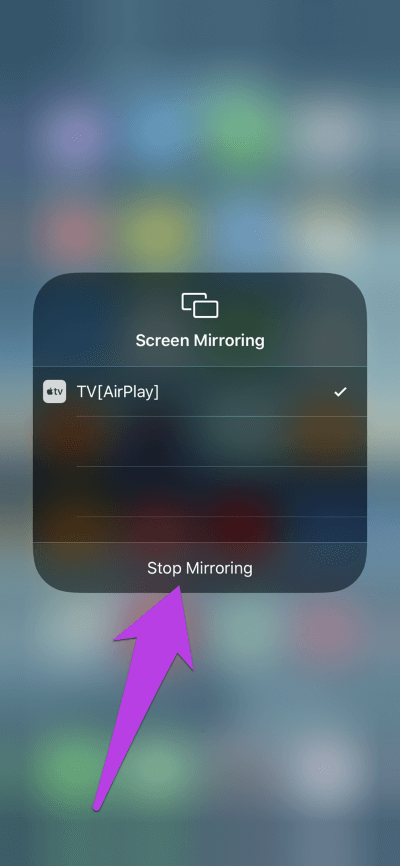
MIRRORING IPHONE بدون Apple TV
إذا لم يكن التلفزيون الخاص بك يدعم AirPlay الأصلي ، يمكن لبعض الحلول المساعدة في الاستفادة من ميزة انعكاس الشاشة لبث المحتوى لاسلكيًا من iPhone دون الحاجة إلى شراء جهاز Apple TV.
حسنًا ، قد تضطر إلى (شراء) واستخدام بعض الأجهزة الأخرى لإنجاز ذلك ، ولكن مهلاً ، فهي أرخص بكثير من جهاز Apple TV box.
باستخدام بعض التطبيقات على Google Chromecast ، يمكنك دفق المحتوى لاسلكيًا إلى التلفزيون عبر ميزة انعكاس الشاشة. وبالمثل ، باستخدام عصا Amazon Fire TV Stick (أو Fire TV Stick 4K) ، يمكن أيضًا إجراء النسخ المتطابق اللاسلكي من iPhone إلى التلفزيون الخاص بك. يمكن أيضًا تحقيق انعكاس الشاشة من iPhone إلى التلفزيون باستخدام جهاز Android TV box أو جهاز البث.
بالنسبة لمستخدمي أجهزة الكمبيوتر الشخصية وأجهزة الكمبيوتر المحمولة التي تعمل بنظام Windows ، لن تحتاج أيضًا إلى شراء جهاز Mac لاستخدام ميزة انعكاس الشاشة على جهاز iPhone الخاص بك. هناك أطنان من البرامج التي تتيح لك عكس جهاز iPhone الخاص بك إلى جهاز كمبيوتر يعمل بنظام Windows مجانًا.
استخدم المرآة
الآن بعد أن عرفت ما تفعله هذه الميزة وربط iPhone بجهاز التليفزيون والكمبيوتر وجهاز البث والعديد من الأجهزة المتوافقة ، يمكنك وضع اليد عليها. إذا كانت لا تزال لديك أسئلة لم تتم الإجابة عليها ، فالرجاء ترك تعليق أدناه ، وسنكون أكثر من سعداء لتقديم إجابات.